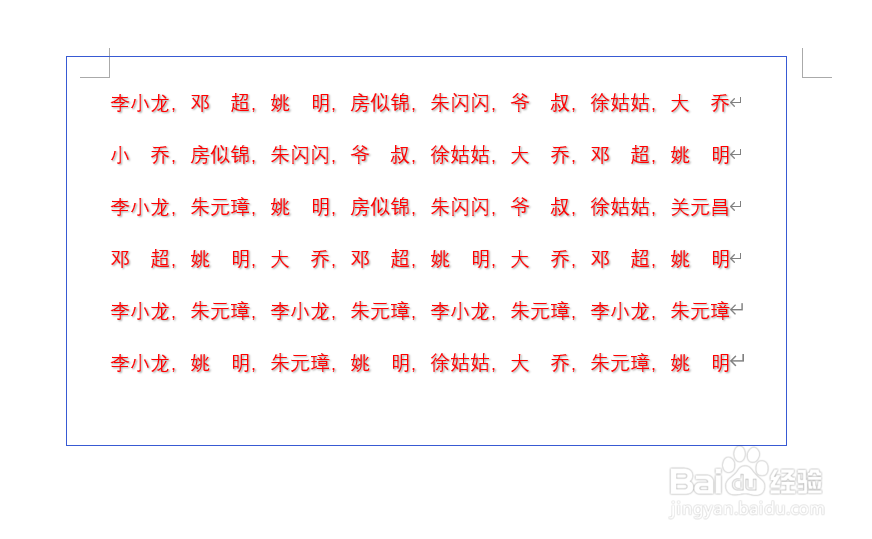1、打开Word,Ctrl+A选中需要整齐排列的内容。
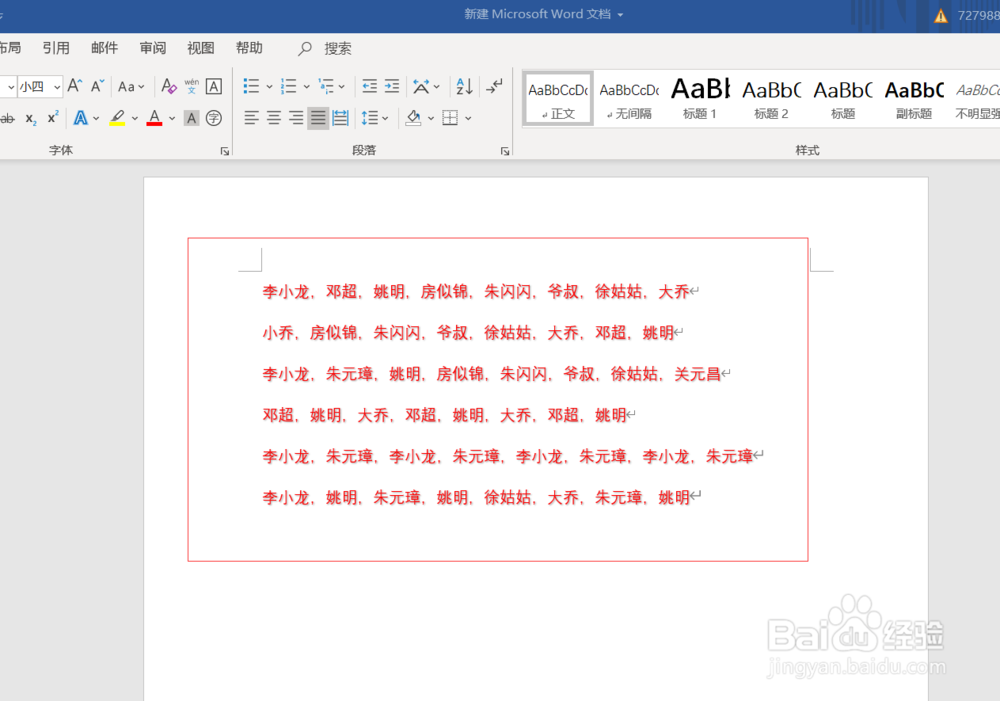
2、Ctrl+H,弹出窗口,点击“查找”,在“查找内容”处输入“<(?)(?)>”
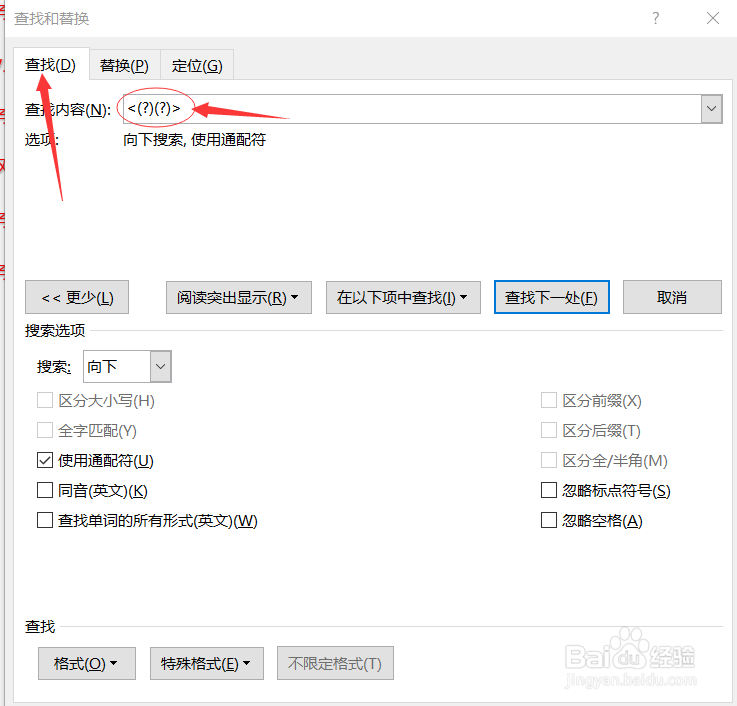
3、勾选“使用通配符”,点击“在以下项中查找”。
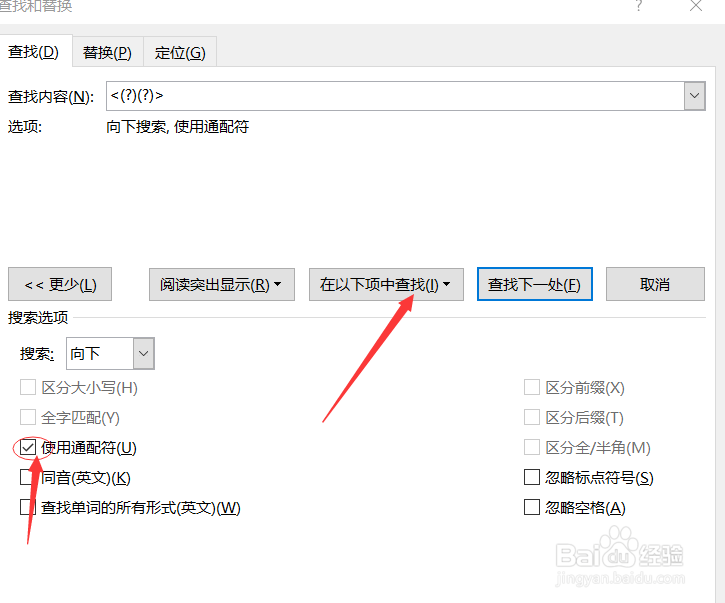
4、点击“主文档”,关闭弹窗。

5、出现如图显示,点击“段落”里的图标“A”
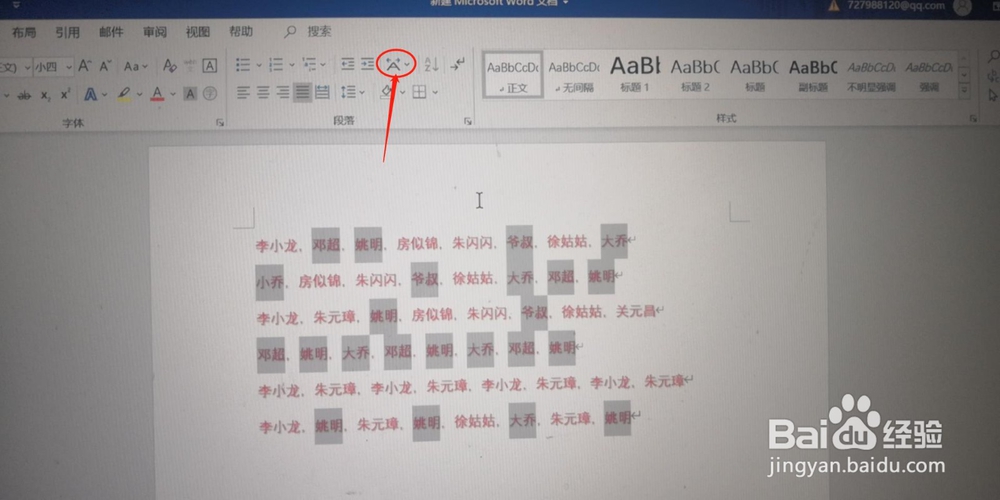
6、点击“调整宽度”。

7、弹窗“新文字宽度”处输入“需要调整的字符值”,点击“确定”
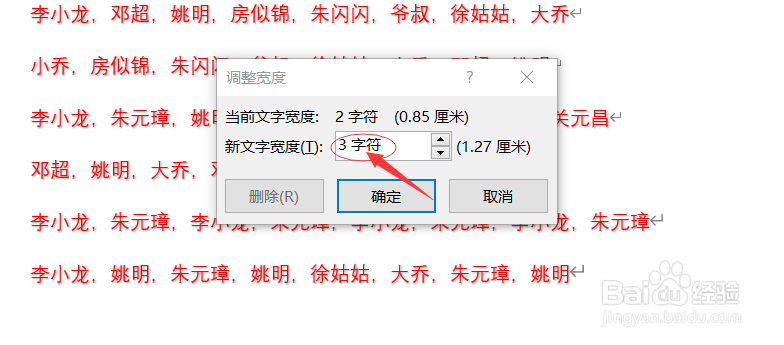
8、如图即操作成功。谢谢贵人的支持
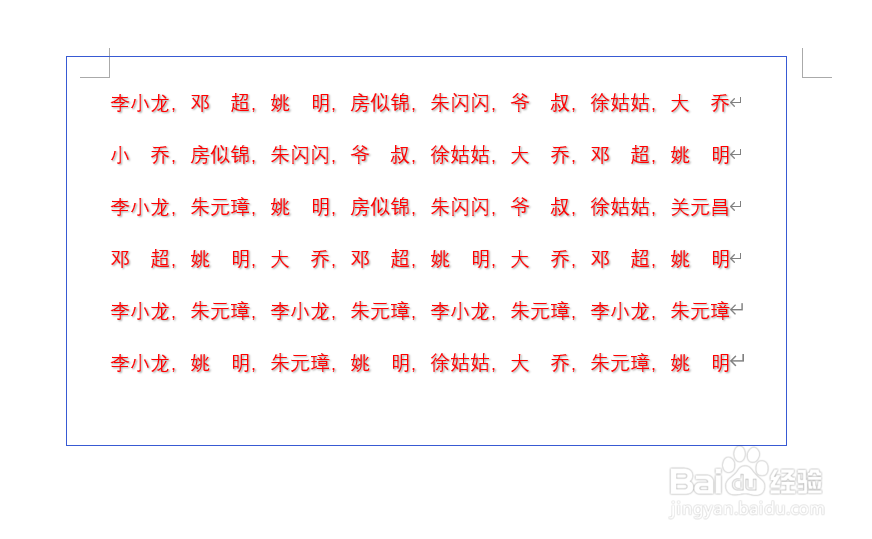
时间:2024-10-22 00:10:54
1、打开Word,Ctrl+A选中需要整齐排列的内容。
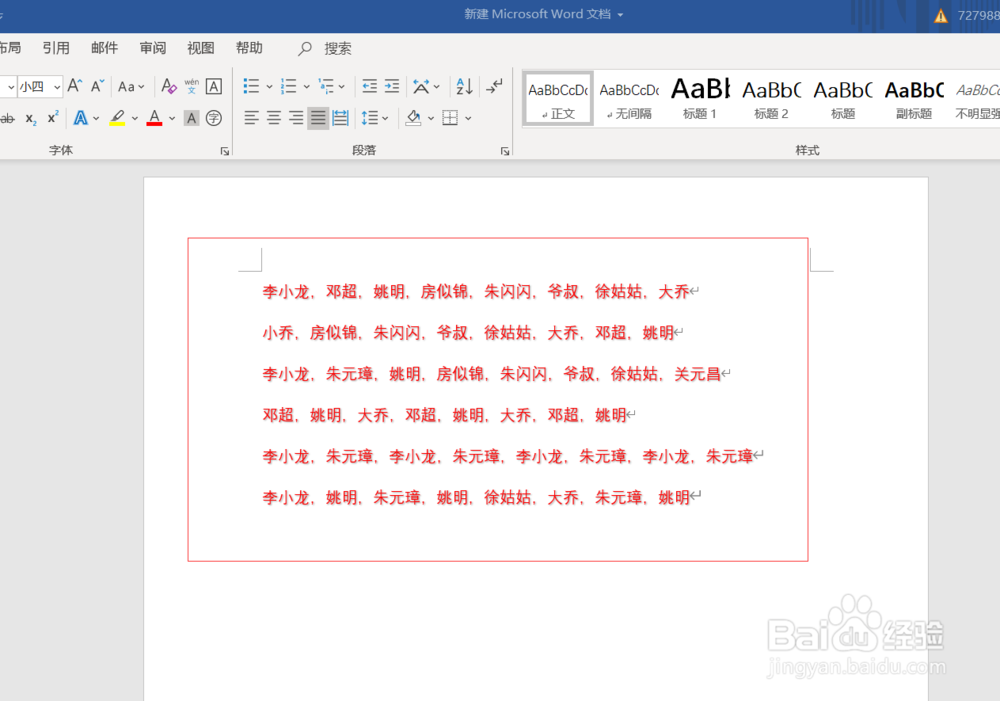
2、Ctrl+H,弹出窗口,点击“查找”,在“查找内容”处输入“<(?)(?)>”
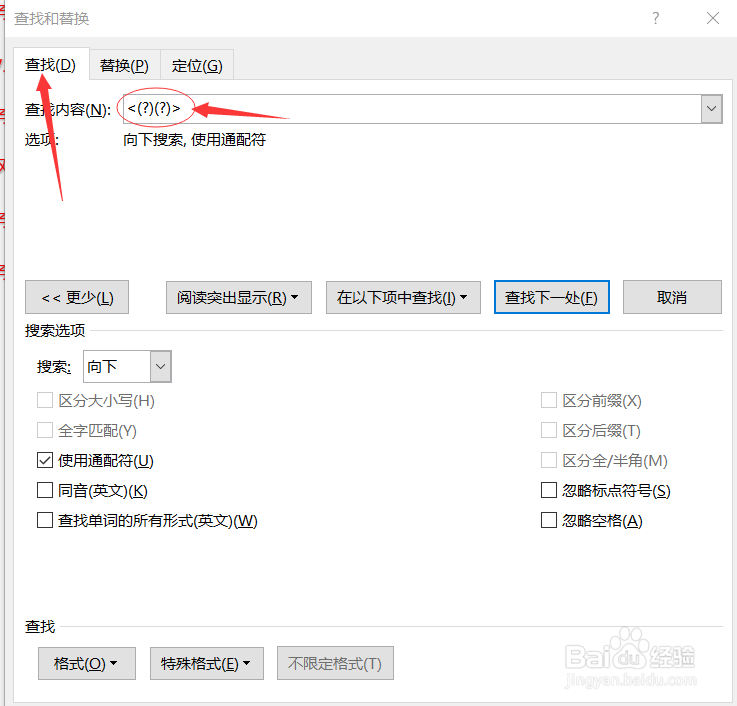
3、勾选“使用通配符”,点击“在以下项中查找”。
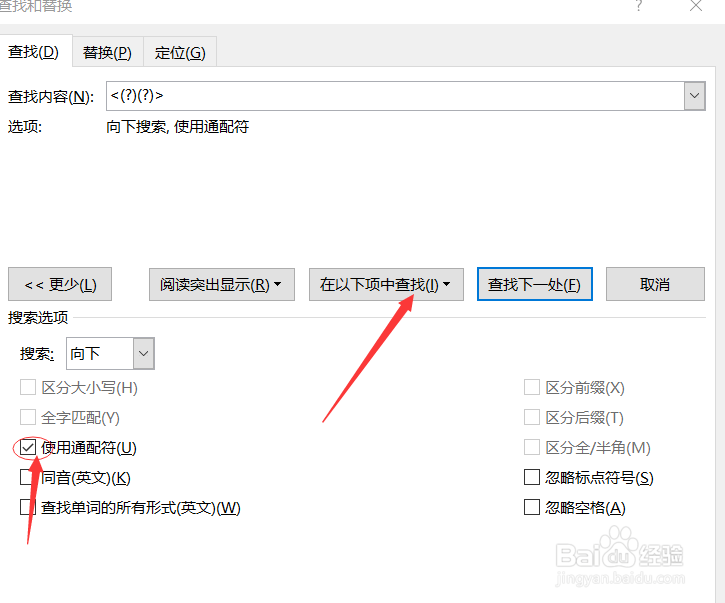
4、点击“主文档”,关闭弹窗。

5、出现如图显示,点击“段落”里的图标“A”
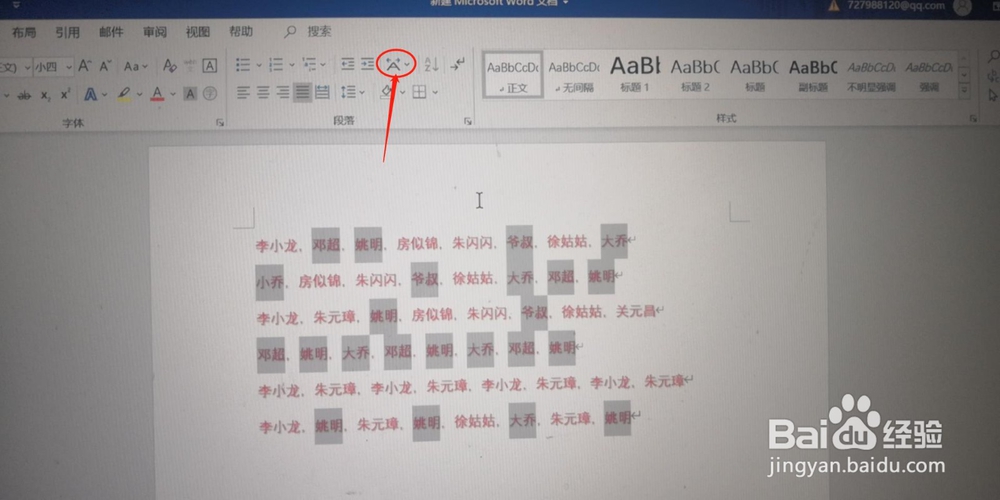
6、点击“调整宽度”。

7、弹窗“新文字宽度”处输入“需要调整的字符值”,点击“确定”
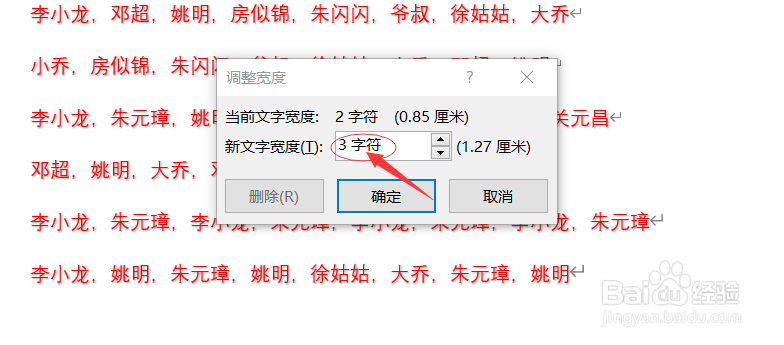
8、如图即操作成功。谢谢贵人的支持